
მომხმარებლები იყენებენ PDF ფაილებს სხვადასხვა მონაცემების შენახვისათვის (წიგნები, ჟურნალები, პრეზენტაციები, დოკუმენტაცია, დოკუმენტაცია და ა.შ.), მაგრამ ზოგჯერ ისინი უნდა ითარგმნონ ტექსტური ვარიანტი თავისუფლად გახსენით Microsoft Word ან სხვა რედაქტორების მეშვეობით. სამწუხაროდ, ამ ტიპის დოკუმენტის დაუყოვნებლივ გადარჩენა არ იმუშავებს, ამიტომ საჭიროა მოაქცია. ამ ამოცანის შესრულება ხელს შეუწყობს ონლაინ სერვისებს.
კონვერტაციის PDF in Docx
კონვერტაციის პროცედურა ის არის, რომ თქვენ ჩამოტვირთოთ ფაილი საიტზე, აირჩიეთ სასურველი ფორმატი, აწარმოებს დამუშავებას და მიიღეთ მზა შედეგი. აქციები ალგორითმი იქნება ყველა ხელმისაწვდომი ვებ რესურსების იდენტური, ამიტომ ჩვენ არ დავუშვებთ თითოეულ მათგანს და ჩვენ გთავაზობთ უფრო დეტალურად გაეცნოთ ორს.მეთოდი 1: PDFTODOCX
PDFTODOCX ინტერნეტ მომსახურების პოზიციები თავად უფასო კონვერტორი, რომელიც საშუალებას გაძლევთ შეცვალოთ ფორმატების დოკუმენტები, რომლებიც გათვალისწინებულია მათთან შემდგომი ურთიერთქმედებისათვის. დამუშავება ასე გამოიყურება:
გადადით PDFTODOCX ვებსაიტზე
- პირველი, წასვლა PDFTODOCX მთავარ გვერდზე გამოყენებით მითითება ზემოთ. მარჯვნივ Tab of tab თქვენ ნახავთ pop-up მენიუ. აირჩიეთ შესაფერისი ინტერფეისის ენა.
- გადადით საჭირო ფაილების ჩამოტვირთვა.
- Mark List-Click ერთი ან მეტი დოკუმენტი დახურვის ამ შემთხვევაში Ctrl, და დააჭირეთ "ღია".
- თუ თქვენ არ გჭირდებათ რაიმე ობიექტი, წაშალეთ ის დაჭერით ჯვარზე, ან შეავსოთ სიის დასუფთავება.
- თქვენ ეცნობებთ დამუშავების დასრულებას. ახლა თქვენ შეგიძლიათ ჩამოტვირთოთ თითოეული ფაილი, თავის მხრივ, დაუყოვნებლივ ყველაფერს არქივში.
- გახსენით გადმოწერილი დოკუმენტები და გააგრძელეთ მუშაობა მათთან ნებისმიერ მოსახერხებელ პროგრამაში.
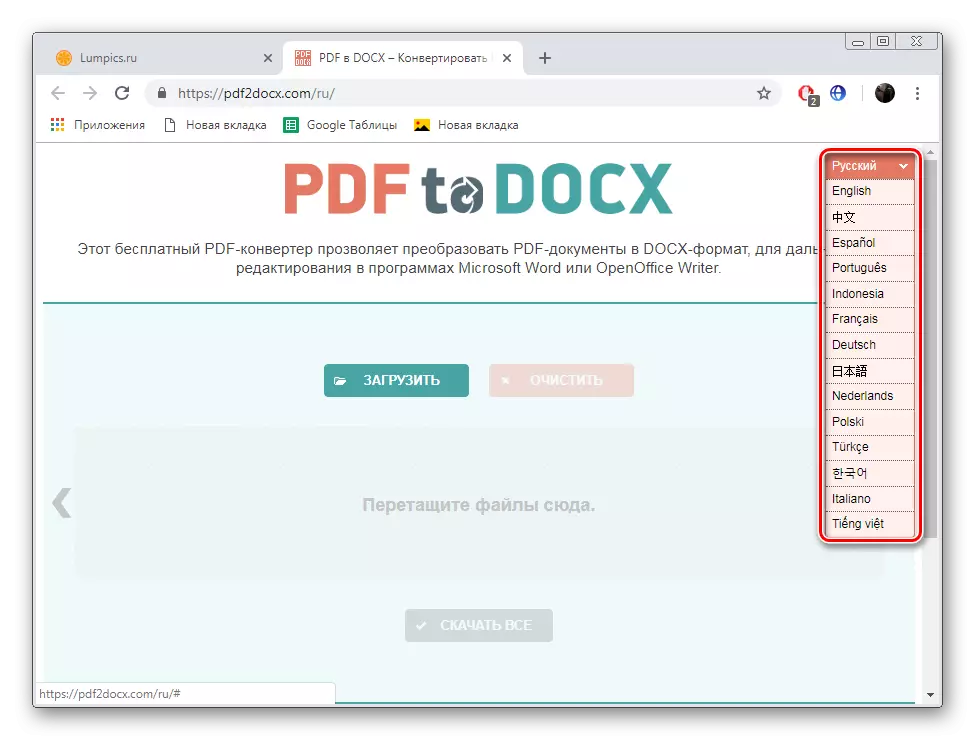
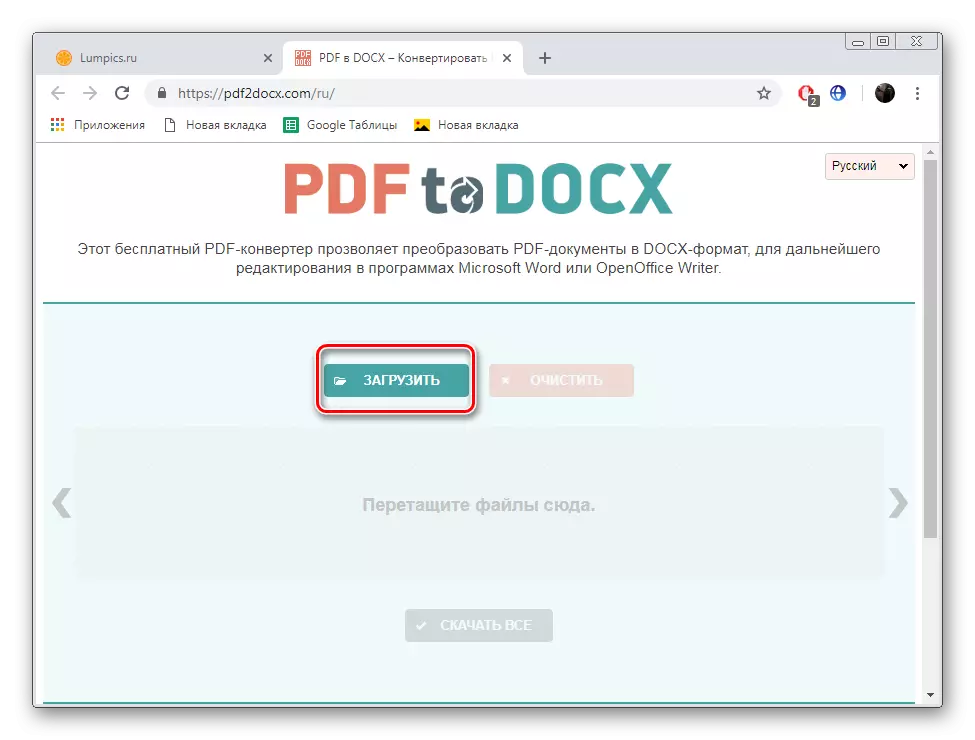
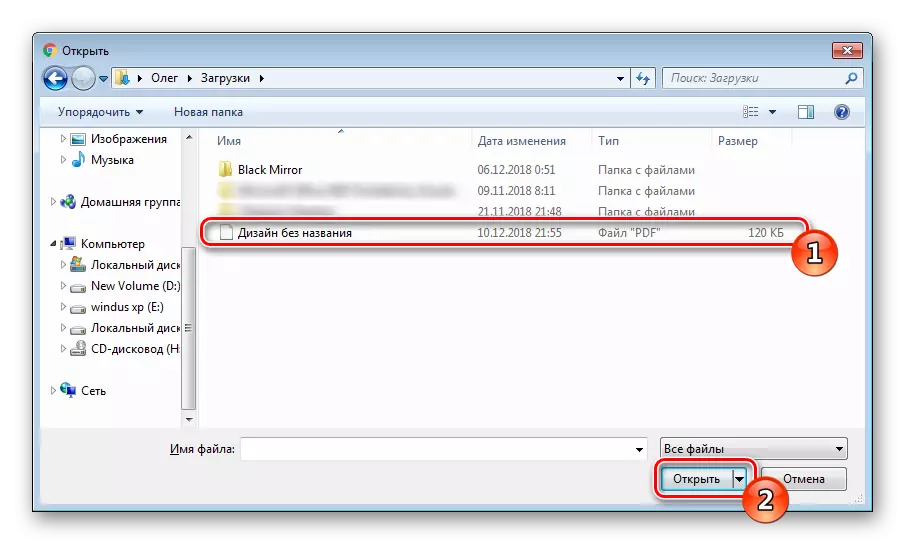
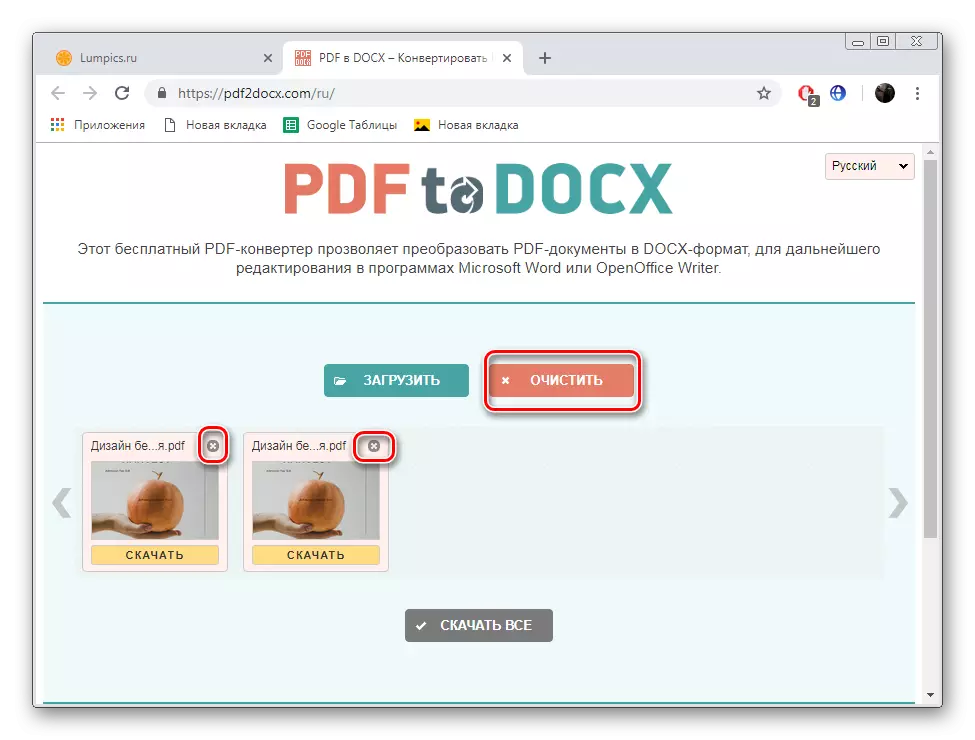
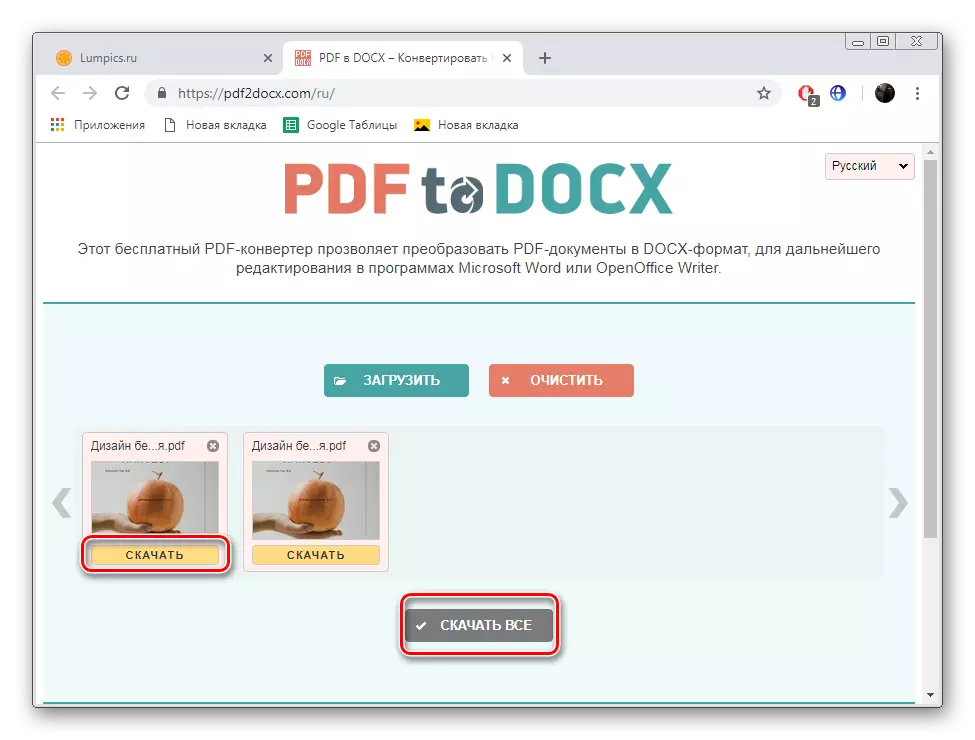
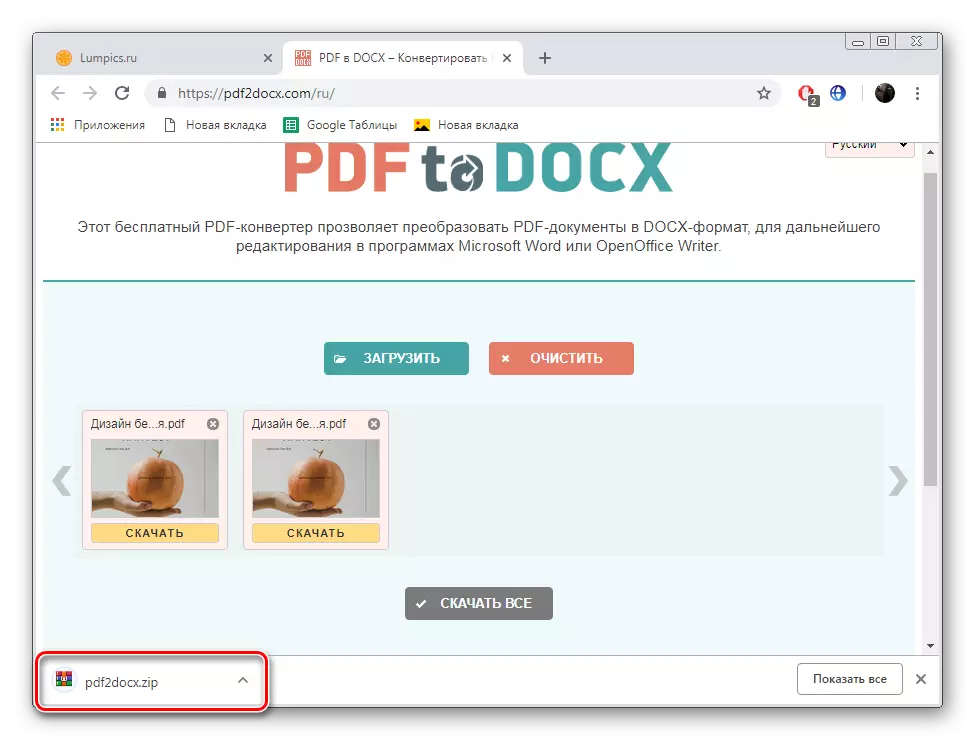
ჩვენ უკვე აღვნიშნეთ, რომ DOCX ფორმატის ფაილებთან მუშაობა ხორციელდება ტექსტური რედაქტორების საშუალებით და მათგან ყველაზე პოპულარულია Microsoft Word. ყველას არ აქვს შესაძლებლობა, რომ შეიძინოს იგი, ამიტომ გეპატიჟებით გაეცნოთ ამ პროგრამის უფასო ანალოგებს, აპირებს სხვა სტატიას შემდეგ ბმულზე.
დაწვრილებით: ხუთი უფასო Microsoft Word ტექსტური რედაქტორი ანალოგები
მეთოდი 2: Jinapdf
დაახლოებით იგივე პრინციპი, როგორც ვებგვერდი, რომელიც განიხილება წინა მეთოდით, Jinapdf ვებ რესურსების სამუშაოები. მასთან ერთად, თქვენ შეგიძლიათ შეასრულოთ PDF ფორმატში ფაილების ნებისმიერი ქმედება, მათ შორის კონვერტირებული, და ეს გაკეთდა შემდეგნაირად:
გადასვლა Jinapdf ნახვა
- გადადით საიტის მთავარ გვერდზე ბმულზე ზემოთ და დააჭირეთ ღილაკს მარცხენა ღილაკს "PDF სიტყვა" სექციაში.
- მიუთითეთ სასურველი ფორმატი, რომელიც აღსანიშნავია შესაბამისი წერტილი მარკერთან.
- შემდეგი, წასვლა ფაილი.
- ბრაუზერი გაიხსნება, რომელშიც თქვენ უნდა იპოვოთ სასურველი ობიექტი და გახსნა იგი.
- დაუყოვნებლივ დაიწყებს დამუშავების პროცესს, ხოლო დასრულების შემდეგ თქვენ ნახავთ შეტყობინებას Tab- ში. დოკუმენტის ჩამოტვირთვის დაწყება ან სხვა ობიექტების გარდაქმნას.
- აწარმოეთ გადმოწერილი ფაილი ნებისმიერი მოსახერხებელი ტექსტის რედაქტორის მეშვეობით.
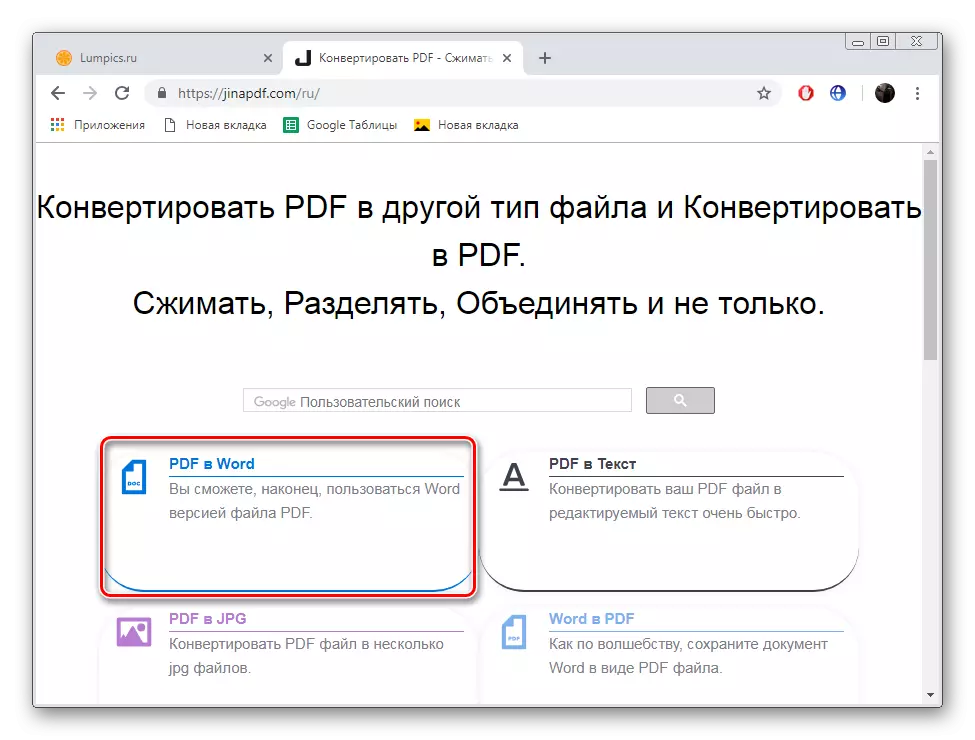
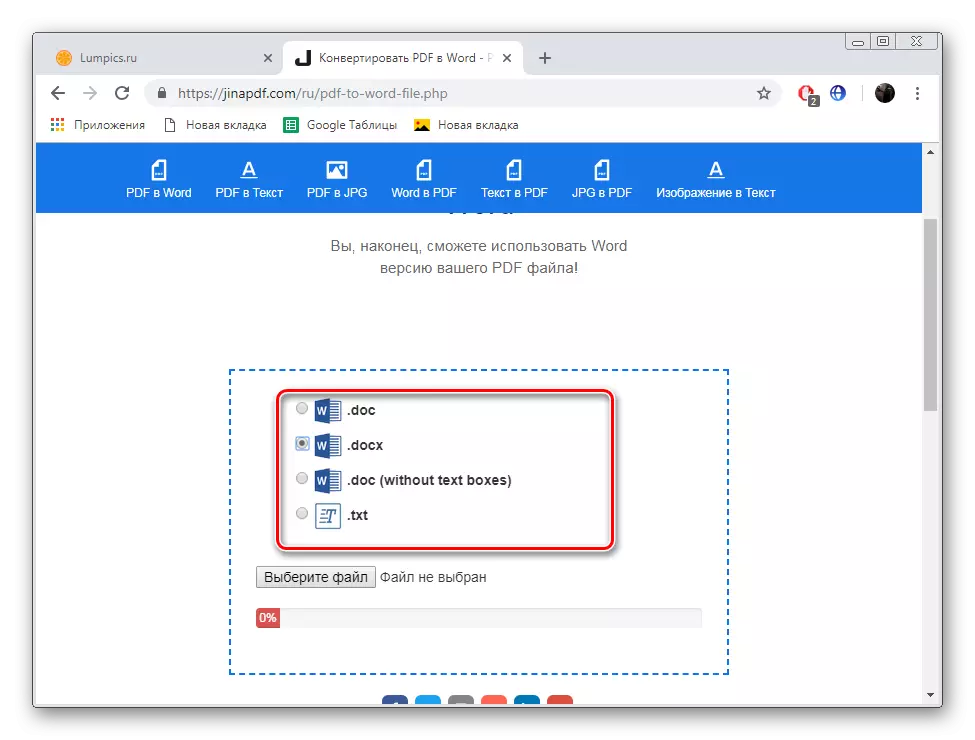
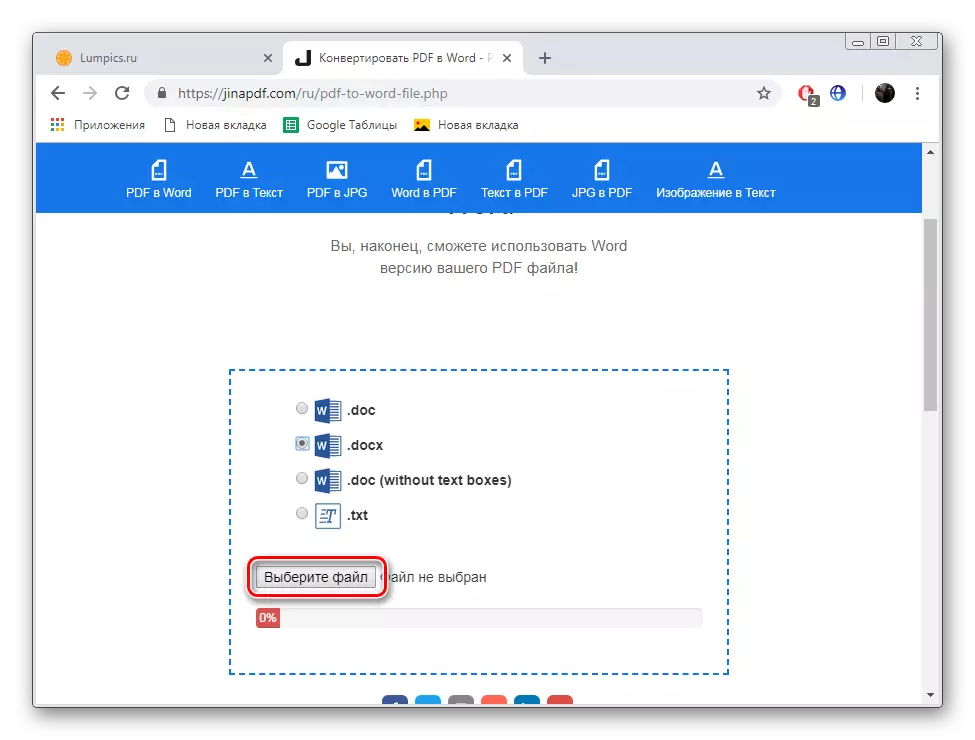
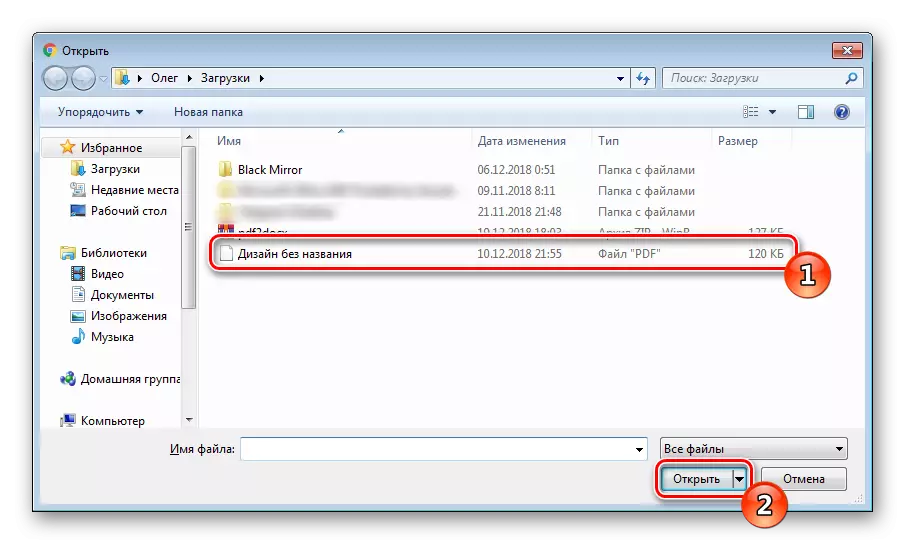
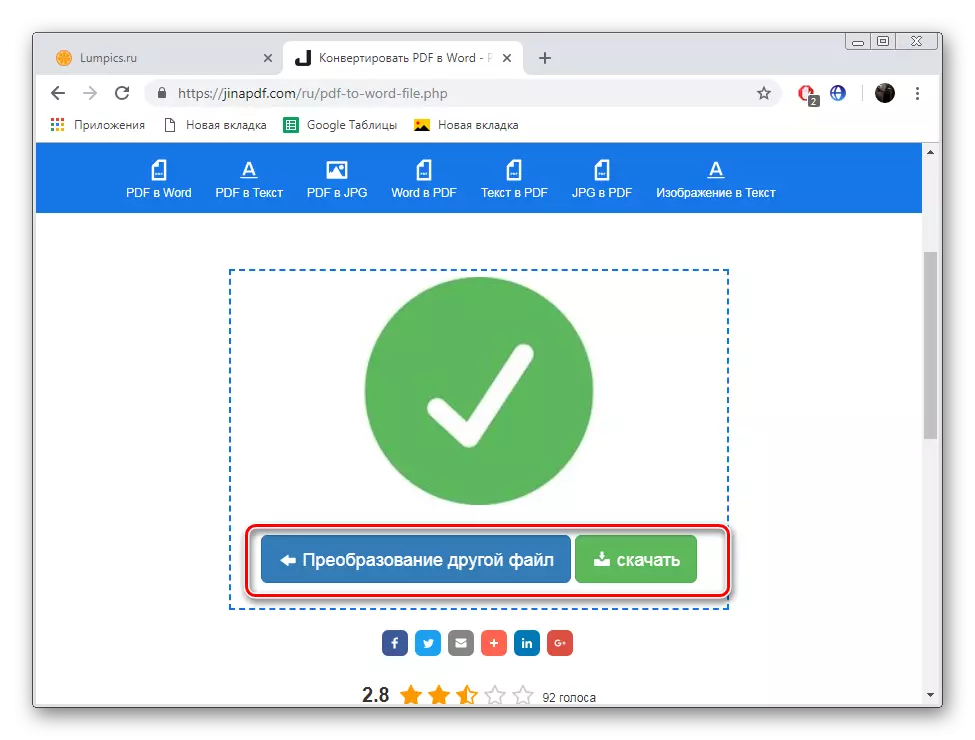
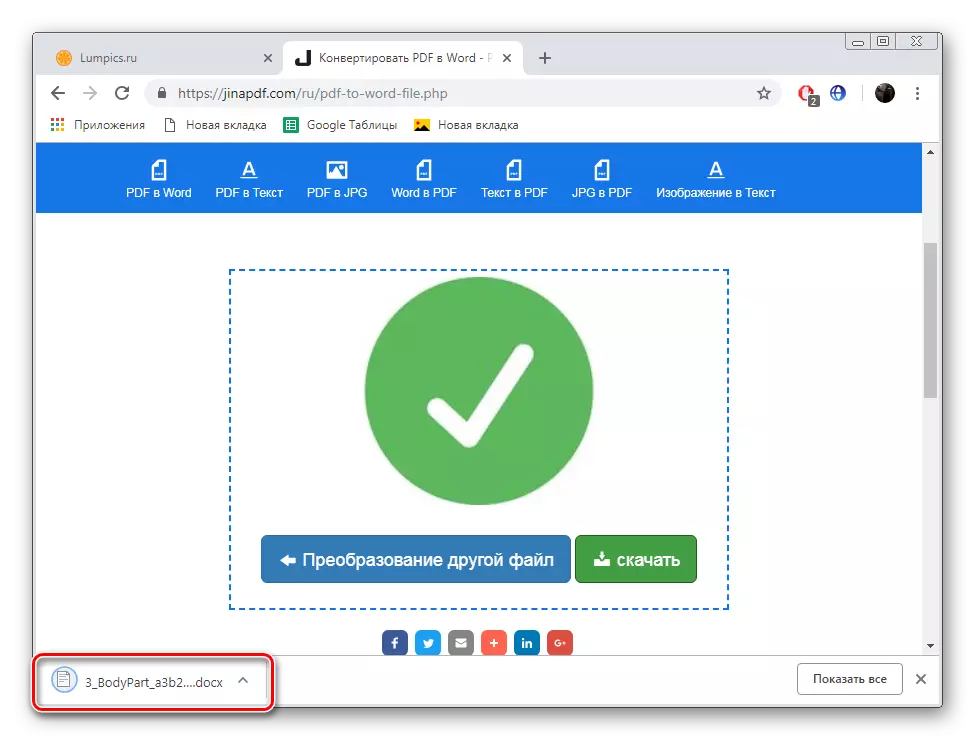
მხოლოდ ექვსი მარტივი ნაბიჯი, მთელი ტრანსფორმაციის პროცესი ხორციელდება Jinapdf- ის ვებ-გვერდზე, და კიდევ გამოუცდელი მომხმარებელი, რომელსაც არ აქვს დამატებითი ცოდნა და უნარები მასთან გაუმკლავდება.
წაიკითხეთ: ღია DOCX დოკუმენტები
დღეს თქვენ უკვე იცნობს ორი საკმაოდ მსუბუქი ონლაინ მომსახურება, რომელიც საშუალებას გაძლევთ გადაიყვანოთ PDF ფაილების Docx. როგორც ხედავთ, ამაში არაფერია რთული, საკმარისია მხოლოდ ხელმძღვანელობისთვის.
Იხილეთ ასევე:
კონვერტაციის Docx to PDF
კონვერტაციის docx to doc
